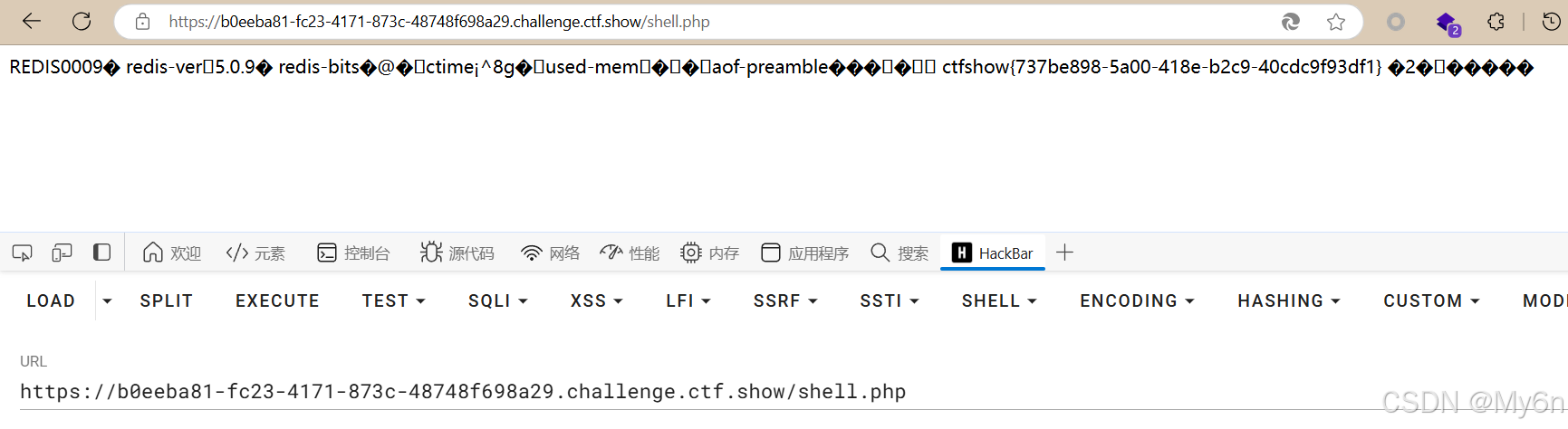5--JSR223 PostProcessor
功能特点
- 自定义后处理逻辑:使用脚本语言编写自定义的后处理逻辑。
- 支持多种脚本语言:支持 Groovy、JavaScript、BeanShell 等脚本语言。
- 动态参数传递:将提取的数据存储为变量,供后续请求使用。
- 灵活性高:可以执行复杂的逻辑操作,满足复杂的测试需求。
配置步骤
-
添加 JSR223 PostProcessor
- 右键点击需要添加后处理器的请求或线程组。
- 选择“添加” -> “后处理器” -> “JSR223 PostProcessor”。
-
配置 JSR223 PostProcessor
- 名称:给 JSR223 PostProcessor 一个有意义的名称。
- 脚本语言:选择使用的脚本语言(例如 Groovy)。
- 脚本文件:选择脚本文件路径(可选,如果脚本较长或需要版本控制)。
- 脚本:直接在脚本编辑框中编写脚本。
- 参数:定义脚本中使用的参数(可选)。
参数说明
- 名称:给 JSR223 PostProcessor 一个有意义的名称。
- 脚本语言:选择使用的脚本语言(例如 Groovy)。
- 脚本文件:选择脚本文件路径(可选,如果脚本较长或需要版本控制)。
- 脚本:直接在脚本编辑框中编写脚本。
- 参数:定义脚本中使用的参数(可选)。
示例配置
假设我们需要测试一个Web应用,并在登录请求的响应中提取用户的ID,然后在后续请求中使用该用户ID。
-
创建测试计划:
- 右键点击“测试计划” -> 新建 -> 输入测试计划名称(例如“Web应用性能测试”)。
-
添加线程组:
- 右键点击测试计划 -> 添加 -> 线程组 -> 输入线程组名称(例如“用户模拟”)。
- 配置线程组:
- 线程数:1(模拟1个用户)
- 循环次数:1(每个用户发送1次请求)
- 启动延迟:0(立即启动)
-
添加登录请求:
- 右键点击线程组 -> 添加 -> 取样器 -> HTTP请求。
- 配置HTTP请求:
- 名称:登录请求
- 服务器名称或IP:目标服务器的地址(例如
example.com)。 - 端口号:目标服务器的端口(例如
80)。 - 协议:HTTP或HTTPS(例如
HTTP)。 - 方法:POST
- 路径:请求的路径(例如
/login)。 - 参数:
- 名称:username
- 值:testuser
- 名称:password
- 值:testpass
-
添加 JSR223 PostProcessor:
- 右键点击登录请求 -> 添加 -> 后处理器 -> JSR223 PostProcessor。
- 配置 JSR223 PostProcessor:
- 名称:提取用户ID
- 脚本语言:Groovy
- 脚本:在脚本编辑框中编写以下 Groovy 脚本:
import groovy.json.JsonSlurper // 解析响应数据 def response = prev.getResponseDataAsString() def jsonSlurper = new JsonSlurper() def jsonResponse = jsonSlurper.parseText(response) // 提取用户ID def userId = jsonResponse.userId // 将用户ID存储为JMeter变量 vars.put("user_id", userId)
-
添加后续请求:
- 右键点击线程组 -> 添加 -> 取样器 -> HTTP请求。
- 配置HTTP请求:
- 名称:用户详情请求
- 服务器名称或IP:example.com
- 端口号:80
- 协议:HTTP
- 方法:GET
- 路径:/user/${user_id}
-
运行测试:
- 点击工具栏上的“启动”按钮,运行测试。
优化建议
-
脚本语言选择:
- 推荐使用 Groovy 脚本语言,因为它的性能更好且功能更强大。
-
脚本文件:
- 如果脚本较长或需要版本控制,可以将脚本保存到文件中,并在 JSR223 PostProcessor 中选择脚本文件路径。
-
参数:
- 如果脚本需要使用外部参数,可以在“参数”部分定义参数,并在脚本中引用这些参数。
-
性能影响:
- 注意复杂脚本可能会对测试性能产生影响,特别是在大规模性能测试中。可以通过优化脚本和减少不必要的操作来提高性能。
-
错误处理:
- 在脚本中添加适当的错误处理逻辑,确保脚本在遇到异常时能够优雅地处理。
-
日志记录:
- 使用日志记录功能可以帮助调试和分析脚本执行情况,确保日志文件路径有效且有足够的写权限。
示例配置详细说明
假设我们有一个简单的测试计划,包含一个线程组和两个HTTP请求,并希望从登录请求的响应中提取用户的ID,然后在后续请求中使用该用户ID。
-
创建测试计划:
- 右键点击“测试计划” -> 新建 -> 输入测试计划名称(例如“Web应用性能测试”)。
-
添加线程组:
- 右键点击测试计划 -> 添加 -> 线程组 -> 输入线程组名称(例如“用户模拟”)。
- 配置线程组:
- 线程数:1(模拟1个用户)
- 循环次数:1(每个用户发送1次请求)
- 启动延迟:0(立即启动)
-
添加登录请求:
- 右键点击线程组 -> 添加 -> 取样器 -> HTTP请求。
- 配置HTTP请求:
- 名称:登录请求
- 服务器名称或IP:example.com
- 端口号:80
- 协议:HTTP
- 方法:POST
- 路径:/login
- 参数:
- 名称:username
- 值:testuser
- 名称:password
- 值:testpass
-
添加 JSR223 PostProcessor:
- 右键点击登录请求 -> 添加 -> 后处理器 -> JSR223 PostProcessor。
- 配置 JSR223 PostProcessor:
- 名称:提取用户ID
- 脚本语言:Groovy
- 脚本:在脚本编辑框中编写以下 Groovy 脚本:
import groovy.json.JsonSlurper // 解析响应数据 def response = prev.getResponseDataAsString() def jsonSlurper = new JsonSlurper() def jsonResponse = jsonSlurper.parseText(response) // 提取用户ID def userId = jsonResponse.userId // 将用户ID存储为JMeter变量 vars.put("user_id", userId)
-
添加后续请求:
- 右键点击线程组 -> 添加 -> 取样器 -> HTTP请求。
- 配置HTTP请求:
- 名称:用户详情请求
- 服务器名称或IP:example.com
- 端口号:80
- 协议:HTTP
- 方法:GET
- 路径:/user/${user_id}
-
运行测试:
- 点击工具栏上的“启动”按钮,运行测试。
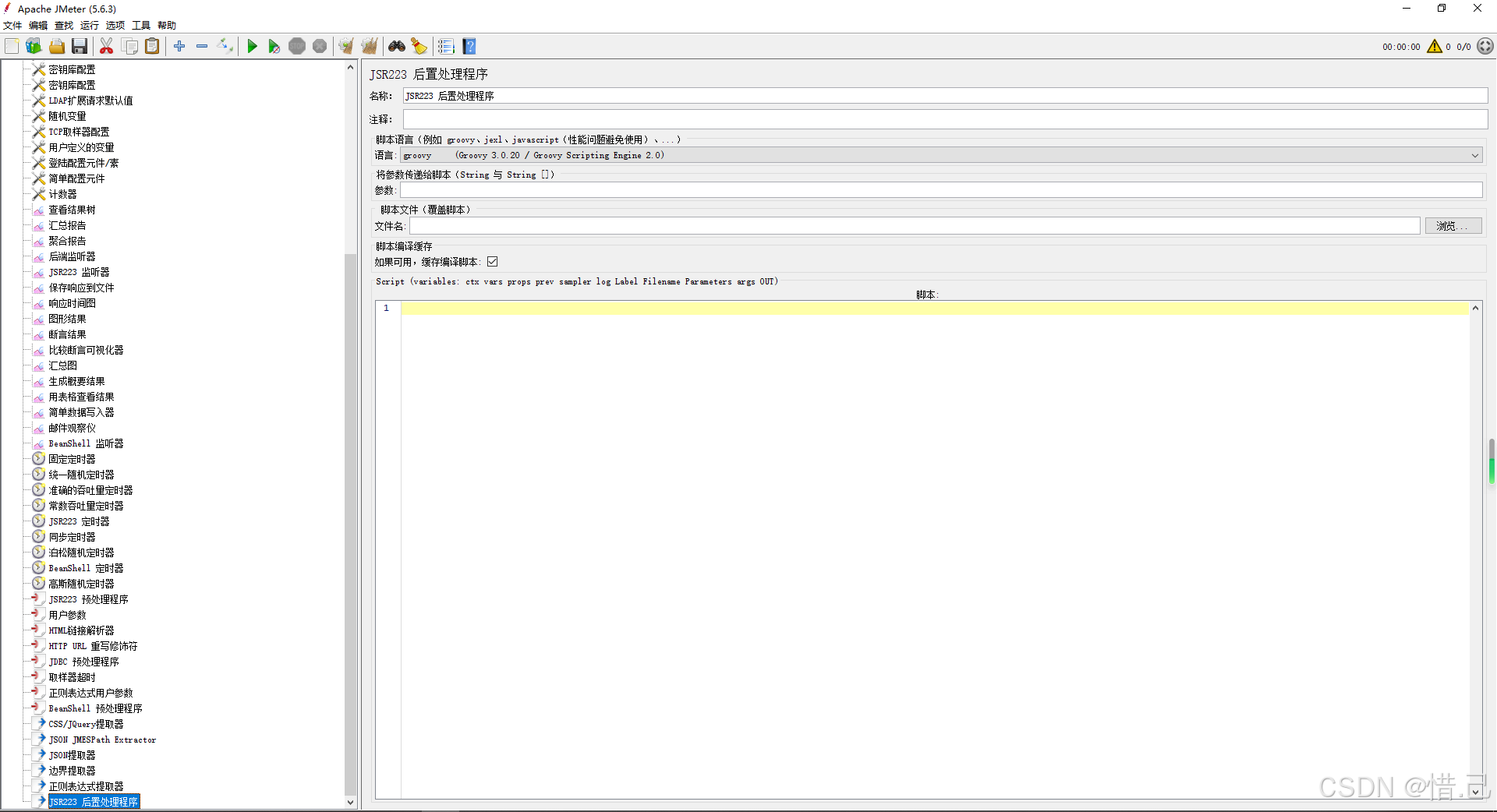
6--Debug PostProcessor
功能特点
- 变量和属性查看:显示所有 JMeter 变量和属性的值。
- 请求和响应数据查看:显示请求和响应的数据。
- 调试信息:提供详细的调试信息,帮助诊断问题。
配置步骤
-
添加 Debug PostProcessor
- 右键点击需要添加后处理器的请求或线程组。
- 选择“添加” -> “后处理器” -> “Debug PostProcessor”。
-
配置 Debug PostProcessor
- 名称:给 Debug PostProcessor 一个有意义的名称。
- 启用:勾选以启用此后处理器。
- 显示 JMeter 变量:选择是否显示 JMeter 变量。
- 显示 JMeter 属性:选择是否显示 JMeter 属性。
- 显示采样器结果:选择是否显示采样器的结果。
- 显示请求数据:选择是否显示请求数据。
- 显示响应数据:选择是否显示响应数据。
参数说明
- 名称:给 Debug PostProcessor 一个有意义的名称。
- 启用:勾选以启用此后处理器。
- 显示 JMeter 变量:选择是否显示 JMeter 变量。
- 显示 JMeter 属性:选择是否显示 JMeter 属性。
- 显示采样器结果:选择是否显示采样器的结果。
- 显示请求数据:选择是否显示请求数据。
- 显示响应数据:选择是否显示响应数据。
示例配置
假设我们需要测试一个Web应用,并在登录请求后使用 Debug PostProcessor 查看提取的用户ID和其他变量的值。
-
创建测试计划:
- 右键点击“测试计划” -> 新建 -> 输入测试计划名称(例如“Web应用性能测试”)。
-
添加线程组:
- 右键点击测试计划 -> 添加 -> 线程组 -> 输入线程组名称(例如“用户模拟”)。
- 配置线程组:
- 线程数:1(模拟1个用户)
- 循环次数:1(每个用户发送1次请求)
- 启动延迟:0(立即启动)
-
添加登录请求:
- 右键点击线程组 -> 添加 -> 取样器 -> HTTP请求。
- 配置HTTP请求:
- 名称:登录请求
- 服务器名称或IP:目标服务器的地址(例如
example.com)。 - 端口号:目标服务器的端口(例如
80)。 - 协议:HTTP或HTTPS(例如
HTTP)。 - 方法:POST
- 路径:请求的路径(例如
/login)。 - 参数:
- 名称:username
- 值:testuser
- 名称:password
- 值:testpass
-
添加 JSON 提取器:
- 右键点击登录请求 -> 添加 -> 后处理器 -> JSON 提取器。
- 配置 JSON 提取器:
- 名称:提取用户ID
- JSON路径表达式:$.userId
- 匹配数字:1(匹配第一个)
- 默认值:NoUserIDFound
- 变量名称:user_id
-
添加 Debug PostProcessor:
- 右键点击登录请求 -> 添加 -> 后处理器 -> Debug PostProcessor。
- 配置 Debug PostProcessor:
- 名称:调试信息
- 启用:勾选
- 显示 JMeter 变量:勾选
- 显示 JMeter 属性:勾选
- 显示采样器结果:勾选
- 显示请求数据:勾选
- 显示响应数据:勾选
-
运行测试:
- 点击工具栏上的“启动”按钮,运行测试。
- 查看结果树监听器或查看结果文件,可以看到 Debug PostProcessor 输出的调试信息。
优化建议
-
启用和禁用:
- 在正式测试中,可以禁用 Debug PostProcessor 以减少不必要的开销。
-
选择性显示:
- 根据需要选择显示哪些信息,例如只显示 JMeter 变量或请求数据,以便更快地找到问题。
-
结果查看:
- 使用结果树监听器(View Results Tree)或其他监听器查看 Debug PostProcessor 输出的信息,确保变量和数据按预期设置。
示例配置详细说明
假设我们有一个简单的测试计划,包含一个线程组和一个HTTP请求,并希望在登录请求后使用 Debug PostProcessor 查看提取的用户ID和其他变量的值。
-
创建测试计划:
- 右键点击“测试计划” -> 新建 -> 输入测试计划名称(例如“Web应用性能测试”)。
-
添加线程组:
- 右键点击测试计划 -> 添加 -> 线程组 -> 输入线程组名称(例如“用户模拟”)。
- 配置线程组:
- 线程数:1(模拟1个用户)
- 循环次数:1(每个用户发送1次请求)
- 启动延迟:0(立即启动)
-
添加登录请求:
- 右键点击线程组 -> 添加 -> 取样器 -> HTTP请求。
- 配置HTTP请求:
- 名称:登录请求
- 服务器名称或IP:example.com
- 端口号:80
- 协议:HTTP
- 方法:POST
- 路径:/login
- 参数:
- 名称:username
- 值:testuser
- 名称:password
- 值:testpass
-
添加 JSON 提取器:
- 右键点击登录请求 -> 添加 -> 后处理器 -> JSON 提取器。
- 配置 JSON 提取器:
- 名称:提取用户ID
- JSON路径表达式:$.userId
- 匹配数字:1(匹配第一个)
- 默认值:NoUserIDFound
- 变量名称:user_id
-
添加 Debug PostProcessor:
- 右键点击登录请求 -> 添加 -> 后处理器 -> Debug PostProcessor。
- 配置 Debug PostProcessor:
- 名称:调试信息
- 启用:勾选
- 显示 JMeter 变量:勾选
- 显示 JMeter 属性:勾选
- 显示采样器结果:勾选
- 显示请求数据:勾选
- 显示响应数据:勾选
-
运行测试:
- 点击工具栏上的“启动”按钮,运行测试。
- 查看结果树监听器或查看结果文件,可以看到 Debug PostProcessor 输出的调试信息,包括提取的用户ID和其他变量的值。
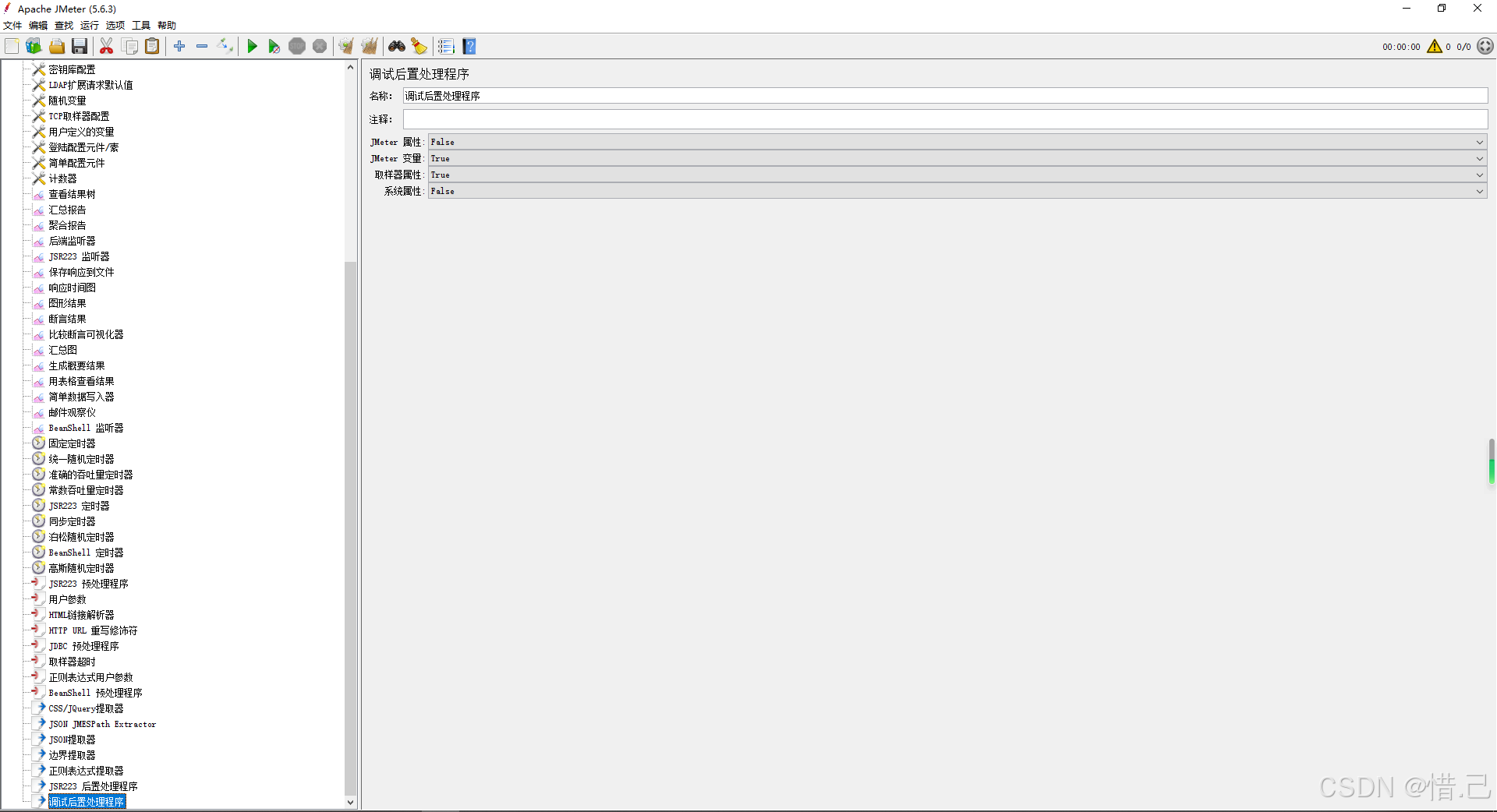
7--JDBC PostProcessor
功能特点
- 数据库查询:执行 SQL 查询,获取数据库中的数据。
- 数据提取:从查询结果中提取特定的数据字段。
- 动态参数传递:将提取的数据存储为变量,供后续请求使用。
- 支持多种数据库:支持多种数据库类型,如 MySQL、Oracle、PostgreSQL 等。
配置步骤
-
添加 JDBC PostProcessor
- 右键点击需要添加后处理器的请求或线程组。
- 选择“添加” -> “后处理器” -> “JDBC PostProcessor”。
-
配置 JDBC PostProcessor
- 名称:给 JDBC PostProcessor 一个有意义的名称。
- 变量名称:设置提取的数据存储的变量名。
- 查询类型:选择查询类型(例如,Select Statement)。
- SQL 查询:输入要执行的 SQL 查询语句。
- 结果变量名称:设置查询结果存储的变量名。
- 结果集类型:选择结果集类型(例如,Single Value、Multiple Values)。
- 结果集变量名称:设置结果集中每个列的变量名(如果有多个列,用逗号分隔)。
参数说明
- 名称:给 JDBC PostProcessor 一个有意义的名称。
- 变量名称:设置提取的数据存储的变量名。
- 查询类型:选择查询类型(例如,Select Statement)。
- SQL 查询:输入要执行的 SQL 查询语句。
- 结果变量名称:设置查询结果存储的变量名。
- 结果集类型:选择结果集类型(例如,Single Value、Multiple Values)。
- 结果集变量名称:设置结果集中每个列的变量名(如果有多个列,用逗号分隔)。
示例配置
假设我们需要测试一个Web应用,并从数据库中提取用户的ID,然后在后续请求中使用该用户ID。
-
创建测试计划:
- 右键点击“测试计划” -> 新建 -> 输入测试计划名称(例如“Web应用性能测试”)。
-
添加线程组:
- 右键点击测试计划 -> 添加 -> 线程组 -> 输入线程组名称(例如“用户模拟”)。
- 配置线程组:
- 线程数:1(模拟1个用户)
- 循环次数:1(每个用户发送1次请求)
- 启动延迟:0(立即启动)
-
添加 JDBC 连接配置:
- 右键点击测试计划 -> 添加 -> 配置元件 -> JDBC Connection Configuration。
- 配置 JDBC 连接配置:
- 变量名称:jdbcConfig
- 数据库 URL:jdbc:mysql://localhost:3306/mydatabase
- 用户名:root
- 密码:password
- JDBC 驱动类:com.mysql.jdbc.Driver
-
添加登录请求:
- 右键点击线程组 -> 添加 -> 取样器 -> HTTP请求。
- 配置HTTP请求:
- 名称:登录请求
- 服务器名称或IP:目标服务器的地址(例如
example.com)。 - 端口号:目标服务器的端口(例如
80)。 - 协议:HTTP或HTTPS(例如
HTTP)。 - 方法:POST
- 路径:请求的路径(例如
/login)。 - 参数:
- 名称:username
- 值:testuser
- 名称:password
- 值:testpass
-
添加 JDBC PostProcessor:
- 右键点击登录请求 -> 添加 -> 后处理器 -> JDBC PostProcessor。
- 配置 JDBC PostProcessor:
- 名称:提取用户ID
- 变量名称:user_id
- 查询类型:Select Statement
- SQL 查询:SELECT id FROM users WHERE username = 'testuser'
- 结果变量名称:user_id_result
- 结果集类型:Single Value
- 结果集变量名称:user_id
-
添加后续请求:
- 右键点击线程组 -> 添加 -> 取样器 -> HTTP请求。
- 配置HTTP请求:
- 名称:用户详情请求
- 服务器名称或IP:example.com
- 端口号:80
- 协议:HTTP
- 方法:GET
- 路径:/user/${user_id}
-
运行测试:
- 点击工具栏上的“启动”按钮,运行测试。
优化建议
-
连接配置:
- 确保 JDBC 连接配置正确无误,能够成功连接到数据库。
-
SQL 查询:
- 确保 SQL 查询语句正确无误,能够返回预期的数据。可以在数据库管理工具中预先测试查询语句。
-
结果集类型:
- 根据实际需求选择合适的结果集类型。常见的结果集类型有:
- Single Value:提取单个值。
- Multiple Values:提取多个值。
- 根据实际需求选择合适的结果集类型。常见的结果集类型有:
-
结果集变量名称:
- 设置合适的结果集变量名称,确保变量名称有意义且易于理解,便于在后续请求中引用。
-
错误处理:
- 在测试计划中添加断言和监听器,确保查询结果的正确性和请求的成功率。
示例配置详细说明
假设我们有一个简单的测试计划,包含一个线程组和两个HTTP请求,并希望从数据库中提取用户的ID,然后在后续请求中使用该用户ID。
-
创建测试计划:
- 右键点击“测试计划” -> 新建 -> 输入测试计划名称(例如“Web应用性能测试”)。
-
添加线程组:
- 右键点击测试计划 -> 添加 -> 线程组 -> 输入线程组名称(例如“用户模拟”)。
- 配置线程组:
- 线程数:1(模拟1个用户)
- 循环次数:1(每个用户发送1次请求)
- 启动延迟:0(立即启动)
-
添加 JDBC 连接配置:
- 右键点击测试计划 -> 添加 -> 配置元件 -> JDBC Connection Configuration。
- 配置 JDBC 连接配置:
- 变量名称:jdbcConfig
- 数据库 URL:jdbc:mysql://localhost:3306/mydatabase
- 用户名:root
- 密码:password
- JDBC 驱动类:com.mysql.jdbc.Driver
-
添加登录请求:
- 右键点击线程组 -> 添加 -> 取样器 -> HTTP请求。
- 配置HTTP请求:
- 名称:登录请求
- 服务器名称或IP:example.com
- 端口号:80
- 协议:HTTP
- 方法:POST
- 路径:/login
- 参数:
- 名称:username
- 值:testuser
- 名称:password
- 值:testpass
-
添加 JDBC PostProcessor:
- 右键点击登录请求 -> 添加 -> 后处理器 -> JDBC PostProcessor。
- 配置 JDBC PostProcessor:
- 名称:提取用户ID
- 变量名称:user_id
- 查询类型:Select Statement
- SQL 查询:SELECT id FROM users WHERE username = 'testuser'
- 结果变量名称:user_id_result
- 结果集类型:Single Value
- 结果集变量名称:user_id
-
添加后续请求:
- 右键点击线程组 -> 添加 -> 取样器 -> HTTP请求。
- 配置HTTP请求:
- 名称:用户详情请求
- 服务器名称或IP:example.com
- 端口号:80
- 协议:HTTP
- 方法:GET
- 路径:/user/${user_id}
-
运行测试:
- 点击工具栏上的“启动”按钮,运行测试。
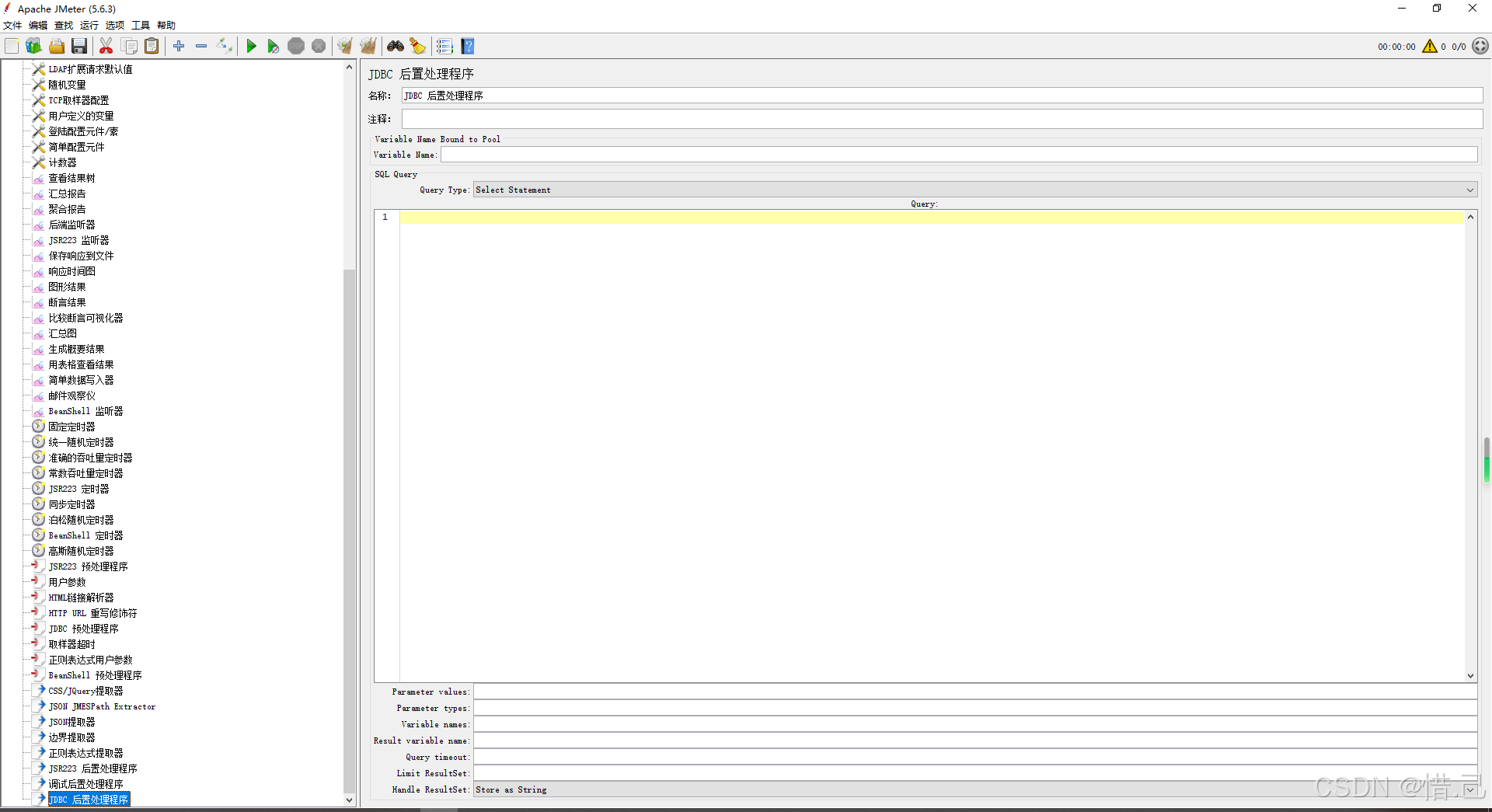
8--Debug PostProcessor
功能特点
- 变量和属性查看:显示所有 JMeter 变量和属性的值。
- 请求和响应数据查看:显示请求和响应的数据。
- 调试信息:提供详细的调试信息,帮助诊断问题。
配置步骤
-
添加 Debug PostProcessor
- 右键点击需要添加后处理器的请求或线程组。
- 选择“添加” -> “后处理器” -> “Debug PostProcessor”。
-
配置 Debug PostProcessor
- 名称:给 Debug PostProcessor 一个有意义的名称。
- 启用:勾选以启用此后处理器。
- 显示 JMeter 变量:选择是否显示 JMeter 变量。
- 显示 JMeter 属性:选择是否显示 JMeter 属性。
- 显示采样器结果:选择是否显示采样器的结果。
- 显示请求数据:选择是否显示请求数据。
- 显示响应数据:选择是否显示响应数据。
参数说明
- 名称:给 Debug PostProcessor 一个有意义的名称。
- 启用:勾选以启用此后处理器。
- 显示 JMeter 变量:选择是否显示 JMeter 变量。
- 显示 JMeter 属性:选择是否显示 JMeter 属性。
- 显示采样器结果:选择是否显示采样器的结果。
- 显示请求数据:选择是否显示请求数据。
- 显示响应数据:选择是否显示响应数据。
示例配置
假设我们需要测试一个Web应用,并在登录请求后使用 Debug PostProcessor 查看提取的用户ID和其他变量的值。
-
创建测试计划:
- 右键点击“测试计划” -> 新建 -> 输入测试计划名称(例如“Web应用性能测试”)。
-
添加线程组:
- 右键点击测试计划 -> 添加 -> 线程组 -> 输入线程组名称(例如“用户模拟”)。
- 配置线程组:
- 线程数:1(模拟1个用户)
- 循环次数:1(每个用户发送1次请求)
- 启动延迟:0(立即启动)
-
添加登录请求:
- 右键点击线程组 -> 添加 -> 取样器 -> HTTP请求。
- 配置HTTP请求:
- 名称:登录请求
- 服务器名称或IP:目标服务器的地址(例如
example.com)。 - 端口号:目标服务器的端口(例如
80)。 - 协议:HTTP或HTTPS(例如
HTTP)。 - 方法:POST
- 路径:请求的路径(例如
/login)。 - 参数:
- 名称:username
- 值:testuser
- 名称:password
- 值:testpass
-
添加 JSON 提取器:
- 右键点击登录请求 -> 添加 -> 后处理器 -> JSON 提取器。
- 配置 JSON 提取器:
- 名称:提取用户ID
- JSON路径表达式:$.userId
- 匹配数字:1(匹配第一个)
- 默认值:NoUserIDFound
- 变量名称:user_id
-
添加 Debug PostProcessor:
- 右键点击登录请求 -> 添加 -> 后处理器 -> Debug PostProcessor。
- 配置 Debug PostProcessor:
- 名称:调试信息
- 启用:勾选
- 显示 JMeter 变量:勾选
- 显示 JMeter 属性:勾选
- 显示采样器结果:勾选
- 显示请求数据:勾选
- 显示响应数据:勾选
-
运行测试:
- 点击工具栏上的“启动”按钮,运行测试。
- 查看结果树监听器或查看结果文件,可以看到 Debug PostProcessor 输出的调试信息。
优化建议
-
启用和禁用:
- 在正式测试中,可以禁用 Debug PostProcessor 以减少不必要的开销。
-
选择性显示:
- 根据需要选择显示哪些信息,例如只显示 JMeter 变量或请求数据,以便更快地找到问题。
-
结果查看:
- 使用结果树监听器(View Results Tree)或其他监听器查看 Debug PostProcessor 输出的信息,确保变量和数据按预期设置。
示例配置详细说明
假设我们有一个简单的测试计划,包含一个线程组和一个HTTP请求,并希望在登录请求后使用 Debug PostProcessor 查看提取的用户ID和其他变量的值。
-
创建测试计划:
- 右键点击“测试计划” -> 新建 -> 输入测试计划名称(例如“Web应用性能测试”)。
-
添加线程组:
- 右键点击测试计划 -> 添加 -> 线程组 -> 输入线程组名称(例如“用户模拟”)。
- 配置线程组:
- 线程数:1(模拟1个用户)
- 循环次数:1(每个用户发送1次请求)
- 启动延迟:0(立即启动)
-
添加登录请求:
- 右键点击线程组 -> 添加 -> 取样器 -> HTTP请求。
- 配置HTTP请求:
- 名称:登录请求
- 服务器名称或IP:example.com
- 端口号:80
- 协议:HTTP
- 方法:POST
- 路径:/login
- 参数:
- 名称:username
- 值:testuser
- 名称:password
- 值:testpass
-
添加 JSON 提取器:
- 右键点击登录请求 -> 添加 -> 后处理器 -> JSON 提取器。
- 配置 JSON 提取器:
- 名称:提取用户ID
- JSON路径表达式:$.userId
- 匹配数字:1(匹配第一个)
- 默认值:NoUserIDFound
- 变量名称:user_id
-
添加 Debug PostProcessor:
- 右键点击登录请求 -> 添加 -> 后处理器 -> Debug PostProcessor。
- 配置 Debug PostProcessor:
- 名称:调试信息
- 启用:勾选
- 显示 JMeter 变量:勾选
- 显示 JMeter 属性:勾选
- 显示采样器结果:勾选
- 显示请求数据:勾选
- 显示响应数据:勾选
-
运行测试:
- 点击工具栏上的“启动”按钮,运行测试。
- 查看结果树监听器或查看结果文件,可以看到 Debug PostProcessor 输出的调试信息,包括提取的用户ID和其他变量的值。
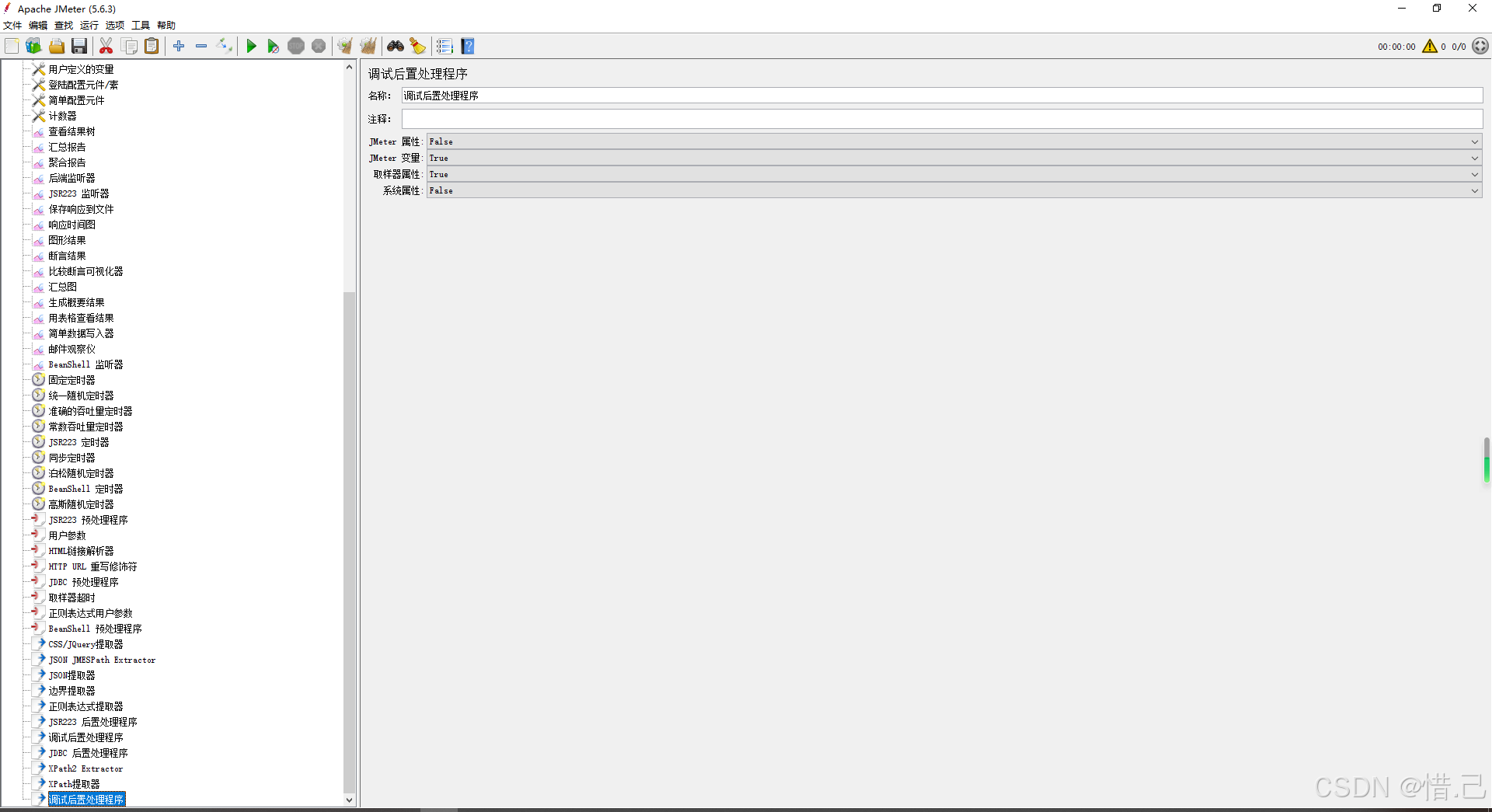
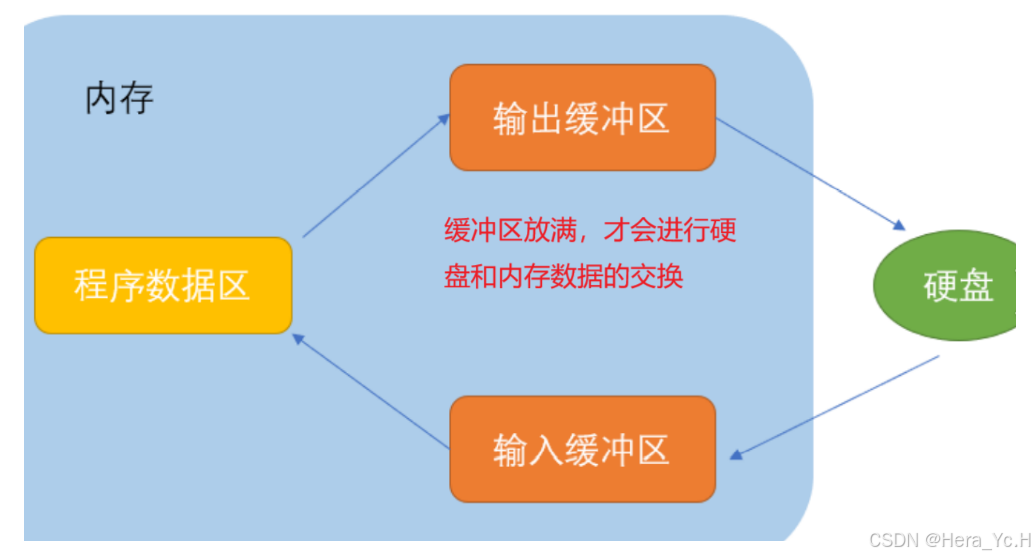






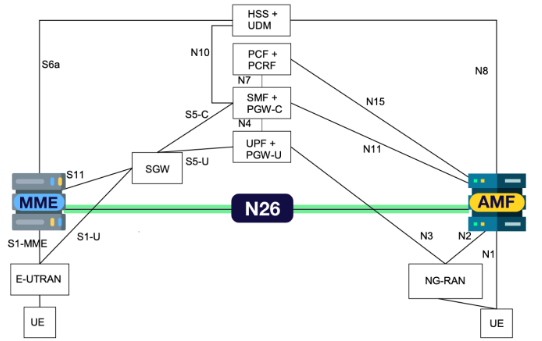
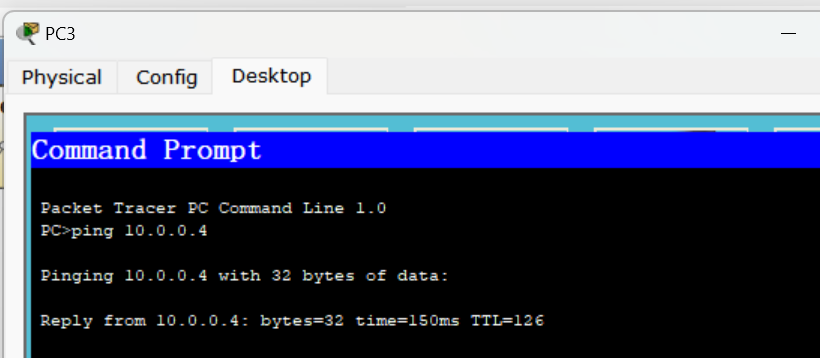
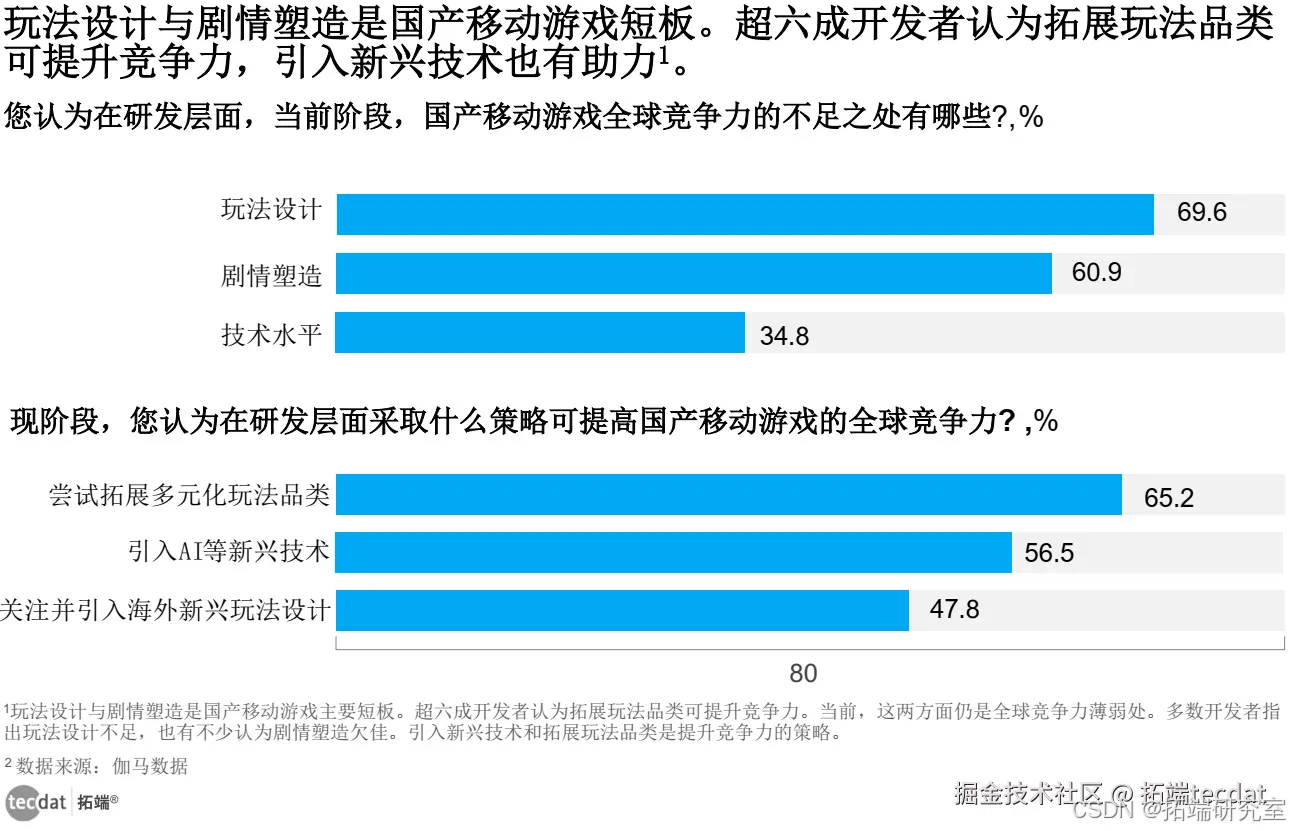


![HTB:Arctic[WriteUP]](https://i-blog.csdnimg.cn/direct/e85d7d1b914b47bc8e93ddae3fb7d24b.png)